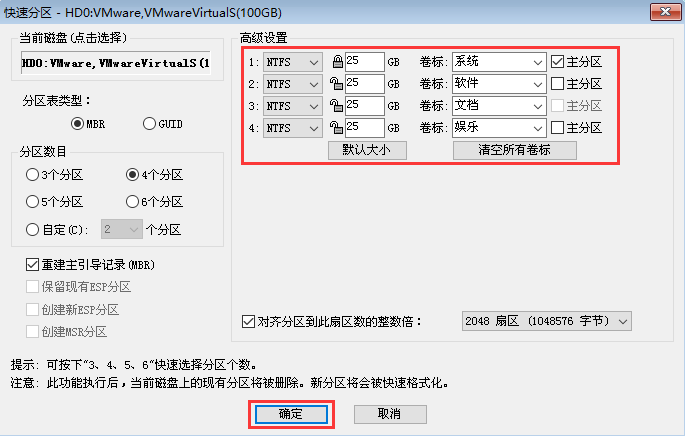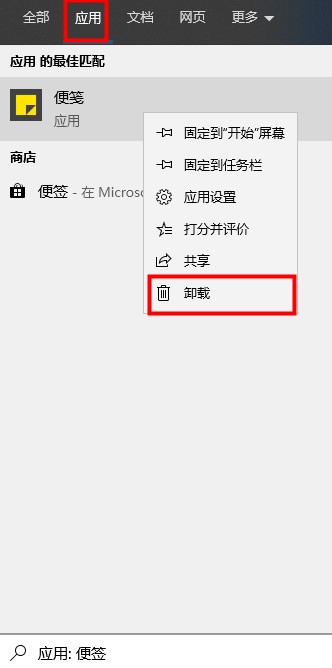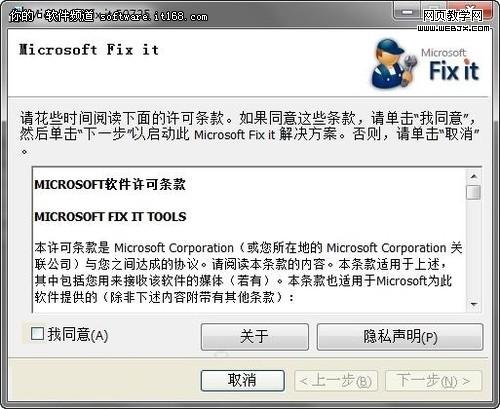有朋友知道win7纯版系统如何分区吗?今天边肖就来讲解一下win7纯版系统的分区方法。如果你有兴趣,让我们和边肖一起看看吧,希望能帮助到大家。
win7纯版系统如何分区:
一、系统中的分区
1.首先,右键点击电脑,打开“管理”(如图)。
 2,然后打开磁盘管理工具(如图所示)。
2,然后打开磁盘管理工具(如图所示)。
: 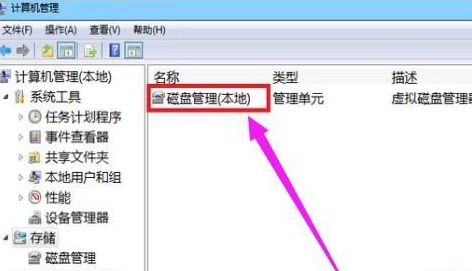 3.然后右键单击要分割的磁盘,选择“压缩卷”(如图所示)。
3.然后右键单击要分割的磁盘,选择“压缩卷”(如图所示)。
: 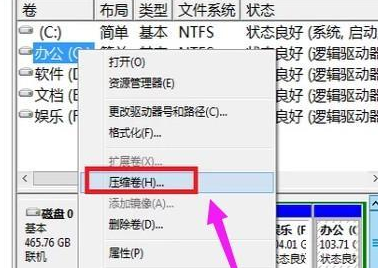 4.压缩后,右键单击空白区域创建一个新卷。
4.压缩后,右键单击空白区域创建一个新卷。
5.如果要增加分区的大小,右键选择“扩展卷”(如图)。
 第二,安装期间的分区
第二,安装期间的分区
1.插入u盘PE启动盘,按F12、F11、Esc选择要启动的u盘。进入u盘主菜单,按键盘[01]或[02]进入PE系统(如图)。
: 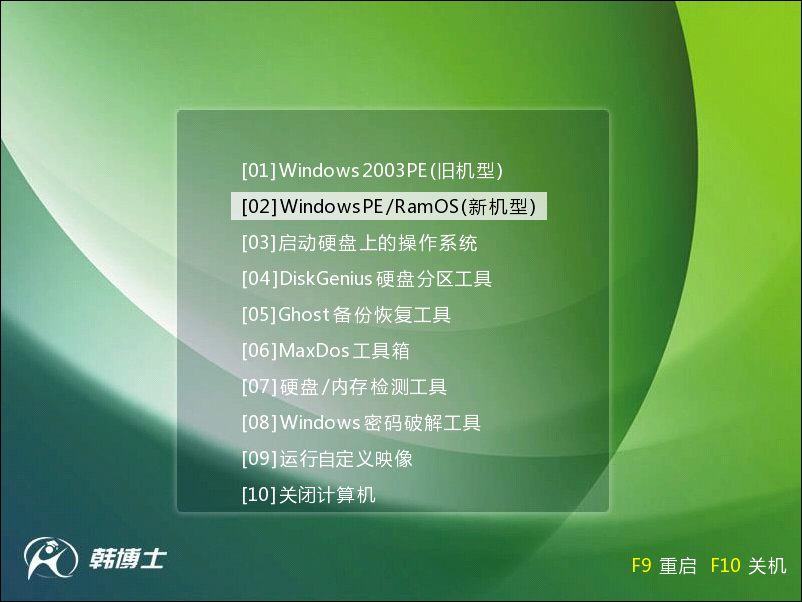 2.进入PE系统后,打开桌面上的分区主,点击快速分区。分配好每个分区的大小,设置好主分区,安装时点击确定进行分区(如图)。
2.进入PE系统后,打开桌面上的分区主,点击快速分区。分配好每个分区的大小,设置好主分区,安装时点击确定进行分区(如图)。